Paso 3: Asignación a una paleta de grano de fusible

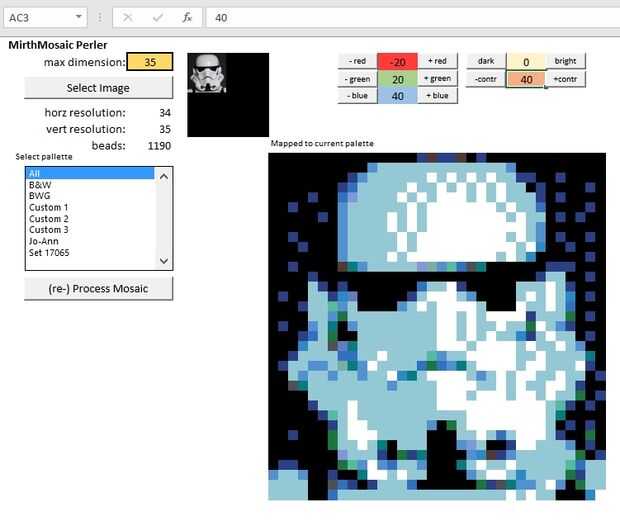
Haga clic en cualquier fila de la caja de paletas disponibles para ver como lucirá tu imagen con esa paleta.
MirthMosaic contiene una lista de los colores comunes Perler. Usted puede construir su mosaico de la paleta entera o cualquier Sub-paleta que te gusta dentro de esta gama. Es tentador usar la paleta completa para todas las imágenes, pero
a menos que tenga acceso a la gente en Perler, esto sería probablemente el camino más costoso y desperdiciador de tiempo a seguir. Un plan más barato, más fácil es comprar varias bolsas o una bandeja de granos previamente ordenados y limitar su mosaico a esos colores.
Aquí las cuatro imágenes representan diferentes paletas por defecto que puede elegir. A partir de la parte superior izquierda y va en orden hacia la derecha, son...
1) todo - la paleta completa de colores comunes Perler
2) BWG - Negro, blanco y gris
3) conjunto 17605--una caja previamente ordenada de 16 colores vendidos por Perler
4) medida 1--una selección de tonalidades rojizas. Puede Agregar o restar de esta gama de colores que usted desee.
Para mejor ajuste de la paleta disponible de granos (y hacer algunas fotos de la cool!), usted puede ajustar la imagen de la fuente con los botones para los niveles de rojo/verde/azul, brillo y contraste. Recomiendo trastear con estos ajustes, ya que pueden hacer una aburrida imagen interesante y una paleta pobre partido en una hermosa. En el ejemplo aquí de Storm Trooper, yo he reducido el rojo y aumentó el azul, así como aumentó el contraste. Aparece mucho más estilizada esta manera, más como un personaje de videojuegos de 16 bits que una foto.
El siguiente paso indica cómo personalizar paletas de...












